Wraz z postępem dzisiejszej technologii wynaleziono różne przydatne funkcje urządzeń. Niezależnie od tego, czy te funkcje są przeznaczone do użytku osobistego, czy zawodowego, wszystkie mają jeden cel, aby wykonywać zadania szybciej i wydajniej.
Urządzenia Mac to obecnie jedno z tych urządzeń, które oprócz szybkiego i płynnego działania systemu mają aktualne funkcje. Teraz zastanawiaj się, dlaczego Mac jest jedną z najbardziej zaufanych marek wszechczasów. Jedną z cech urządzeń Mac, o której niektórzy mogą nie wiedzieć, jest ich tekst na mowę funkcja. Ta funkcja umożliwia Macowi odczytywanie dokumentów. Przez „CZYTAJ” mam na myśli to, że urządzenie Mac będzie podkładać głos pod teksty wybrane w dokumentach dla Ciebie. Tekst na mowę funkcja została opracowana specjalnie dla żaluzji.
Aby ta funkcja była łatwiejsza i szybsza w użyciu, Twoje pliki na urządzeniach Mac muszą być uporządkowane i można je łatwo zlokalizować. Ale nie martw się, jeśli twoje pliki są pomieszane, iMyMac- Menedżer plików pomoże znaleźć twoje pliki. Więc czytaj dalej i zrób to później.
Przewodnik po artykułachSekcja 1. Podstawy funkcji zamiany tekstu na mowęSekcja 2. Jak włączyć funkcję zamiany tekstu na mowę (TTS) na urządzeniach MacSekcja 3. Znajdź swoje pliki do łatwego odczytu Sekcja 4. Podsumowanie
Ludzie też czytali:Najlepsza kopia zapasowa w chmurze dla komputerów Mac w celu zaspokojenia Twoich potrzebDarmowe oprogramowanie do odzyskiwania plików lub danych dla komputerów Mac
Sekcja 1. Podstawy funkcji zamiany tekstu na mowę
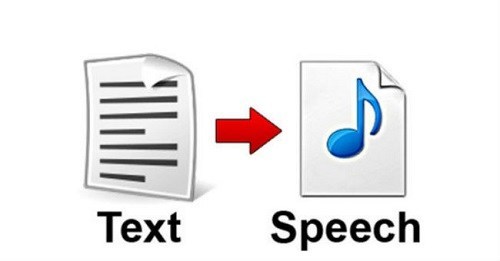
Funkcja zamiany tekstu na mowę to tylko jedna z najlepszych funkcji dostępnych na Macu. Nie tylko dlatego, że ta funkcja jest bardzo przydatna dla osób niewidomych lub słabo widzących. Ale także z powodu tych zalet.
- Wielozadaniowość
Tak! Możesz wykonywać wiele zadań jednocześnie. Oszczędź więcej czasu na robienie innych rzeczy. Możesz słuchać czytanego dokumentu, robiąc inne rzeczy. Na przykład słuchanie podczas sprzątania lub gotowania, a nawet podczas ćwiczeń. To tak, jak słuchanie muzyki podczas wykonywania innych zadań.
- Oszczędź czas na czytaniu
Tak, przeczytaj to dwa razy. OSZCZĘDZA CZAS. W jaki sposób? Po prostu dlatego, że w funkcji zamiany tekstu na mowę możesz dostosować prędkość, jeśli chcesz, aby Twoje teksty lub dokument były czytaj szybciej. Możesz nawet zmienić rodzaj głosu, jaki chcesz. Możesz także wybrać różne języki i dialekty, w których chcesz przeczytać teksty. Ale oczywiście musisz pobrać dodatkowe pliki dla tych opcji.
- Mniej czasu na ekranie
Jeśli musisz czytać długie dokumenty lub artykuły, oznacza to również, że przez długi czas będziesz narażony na ekran komputera Mac. Spowoduje ból i zmęczenie oczu. Dzięki zamianie tekstu na mowę wystarczy wybrać teksty do przeczytania i wysłuchania.
Czytanie oczami jest przyjemne. Ale są chwile, w których możemy również użyć naszych uszu, aby bawić się tym, co chcemy przeczytać.
Sekcja 2. Jak włączyć funkcję zamiany tekstu na mowę (TTS) na urządzeniach Mac
Włącz funkcję zamiany tekstu na mowę na komputerze Mac, wykonując te proste czynności. Czytaj i śledź na własne ryzyko!
Aktywacja TTS na Macu:
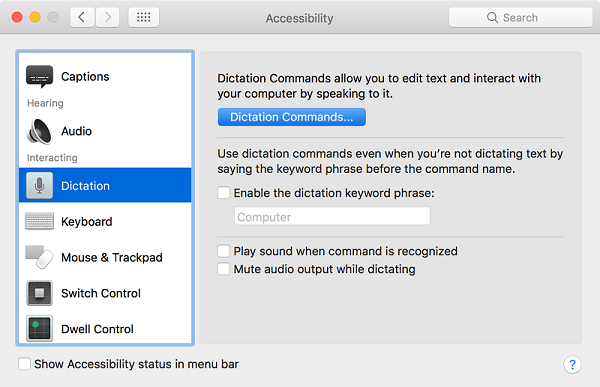
Krok 1: Uruchom ikonę Apple. i kliknij Preferencje systemowe. Teraz wybierz przycisk dyktowania i mowy.
Alternatywnie, po uruchomieniu preferencji systemowych, wybierz przycisk Dostępność. Następnie wybierz przycisk Mowa.
Krok 2: Wybierz tekst na mowę. Znajdź frazę „Czytaj zaznaczony tekst po naciśnięciu klawisza”.
Uwaga: Można wybrać rodzaj głosu, a także prędkość mowy. Przejdź do opcji Speaking Rate i dostosuj do swoich preferencji. Aby to zrobić, przejdź do Ikona Apple > Preferencje systemowe > Dyktowanie i mowa > Głos systemowy > Dostosuj. Teraz wybierz głosy według własnych preferencji. Potwierdź, klikając OK. Wybrane głosy zostaną teraz pobrane i zainstalowane na komputerze Mac.
Krok 3: Wybierz przycisk opcji Ustaw klucz następnie wybierz jeden preferowany klawisz modyfikujący. Wybierz między control klawisz, command, option, Shift klucz. Wybierz również dodatkowy jeden klawisz oprócz klawiszy modyfikujących.
Przykład: Control+N, Command+Esc
Krok 4: Potwierdź wybór klikając przycisk OK. Płetwa.
Sekcja 3. Znajdź swoje pliki do łatwego odczytu
Teraz mówi się i robi, jak włączyć funkcję zamiany tekstu na mowę. Wypróbuj tę małą wskazówkę, jak łatwo znaleźć pliki zapisane na komputerze Mac, które chcesz przeczytać.
Cóż, wszyscy znamy tradycyjny sposób na zrobienie tego. Możesz wyszukiwać za pomocą paska wyszukiwania lub przeglądając każdy folder na dysku twardym komputera Mac. Niezależnie od wybranej opcji; oba pokażą twoje pliki trochę dłużej, niż się spodziewasz. Zwłaszcza jeśli masz dużo plików zapisanych na Macu, wyszukiwanie może być bardzo powolne.
Jednym z najlepszych ośrodków jest posiadanie aplikacji do wyszukiwania. iMyMac PowerMyMac to aplikacja, której potrzebujesz. Znajdź ten, którego szukasz w ciągu zaledwie kilku minut.
Wskazówka: Obecna wersja nie obsługuje tymczasowo następującej funkcji, ale specjalne oprogramowanie obsługujące następującą funkcję zostanie udostępnione w przyszłości.
Wykonaj te proste kroki, aby rozpocząć wyszukiwanie plików.
Pierwszy krok: Zainstaluj PowerMyMac. Możesz pobrać aplikację na www.imymac.com. Zakończenie instalacji aplikacji zajmie Ci tylko kilka minut. Następnie uruchom aplikację.
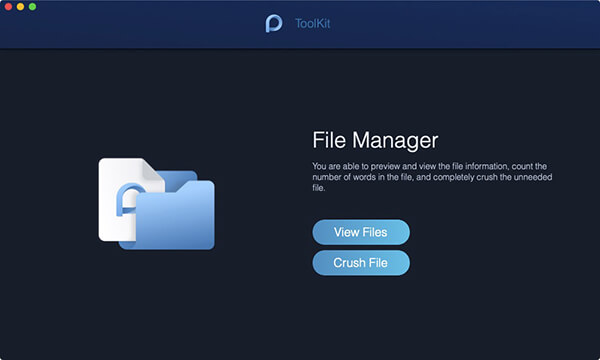
Drugi krok: Przejdź do zestawu narzędzi i kliknij Karta Menedżera plików. Wybierz pomiędzy Crush File i View File. Ponieważ chcemy znaleźć pliki, które chcesz przeczytać, kliknij kartę Wyświetl plik.
Trzeci krok: Teraz, przeciągnij pliki chcesz być oglądany bezpośrednio na ekranie. PowerMyMac będzie teraz flashować wszystkie szczegóły plików. W lewym rogu znajduje się nazwa pliku, a po prawej szczegóły pliku, tj. ścieżka, tworzenie, rozmiar i ostatnia modyfikacja.
PowerMyMac umożliwia także kompresowanie i dekompresowanie plików. Wszystko, co musisz zrobić, to przejść do Unarchive na karcie Toolkit. Przeciągnij plik, który chcesz skompresować lub zdekompresować, i gotowe. Niesamowite, prawda? PowerMyMac to narzędzie typu „wszystko w jednym”. Może być czystszym, a także zestawem narzędzi dla urządzeń Mac.
Sekcja 4. Podsumowanie
Tekst na mowę to tylko jedna przydatna funkcja wbudowana w nasze komputery Mac. Będzie bardziej wydajny w użyciu, jeśli zostanie połączony z odpowiednią aplikacją. Dzięki iMyMac PowerMyMac możesz teraz mieć najlepszą jakość przetwarzania tekstu na mowę. Wyszukaj swój plik za pomocą PowerMyMac- File Manager, otwórz, wybierz teksty do przeczytania i naciśnij klawisze kombinacji. Cieszyć się!



